Jak łatwo rozmazać zdjęcie na różnych urządzeniach
Bardziej prawdopodobne jest, że zrobisz rozmazane zdjęcia telefonem komórkowym lub aparatem cyfrowym. Niektóre z nich możesz od razu usunąć. Jednak w przypadku cennych zdjęć możesz chcieć usunąć rozmazanie, aby były wyraźniejsze. Szukasz skutecznego sposobu na poprawę ostrości zdjęcia?
W tym poście znajdziesz kilka edytorów obrazów, które pomogą Ci wyostrzyć zdjęcia. Niezależnie od tego, czy chcesz usunąć rozmycia zdjęć online, czy też sprawić, by zdjęcie było wyraźniejsze na iPhonie, telefonie z Androidem czy komputerze, zawsze znajdziesz odpowiedź w tym poście. usunąć rozmycie obrazu bez żadnych kłopotów.
TREŚĆ STRONY:
Część 1: Jak bezpłatnie odmłodzić zdjęcia online
Gdy szukasz „jak usunąć rozmycie obrazuW internecie znajdziesz wiele wyników powiązanych z darmowym edytorem zdjęć online. Sugerujemy skorzystanie z narzędzia online, aby uzyskać wyraźniejszy obraz, zamiast sięgać po profesjonalne rozwiązanie, takie jak Photoshop. Prawda jest taka, że wiele narzędzi online pozwala na wyostrzenie rozmazanych zdjęć i łatwe usunięcie rozmycia. Dlatego w pierwszej części chcielibyśmy polecić trzy godne uwagi narzędzia, które pomogą Ci uzyskać wyraźny obraz online za darmo.
Rozmycie obrazu online za pomocą bezpłatnego narzędzia do skalowania obrazu
Darmowy skaler obrazu to łatwy w użyciu internetowy program do wyostrzania obrazów, który usuwa rozmycie ze zdjęcia i poprawia jego jakość. Został zaprojektowany specjalnie do odzyskiwania starych, rozmazanych zdjęć o niskiej rozdzielczości. Można go używać w dowolnej przeglądarce internetowej, takiej jak Chrome, Safari, Edge, Firefox czy Yahoo, aby usunąć rozmycie z plików graficznych.
Dzięki sztucznej inteligencji (AI) aplikacja automatycznie skanuje rozmazane zdjęcia i poprawia ich ostrość zaraz po przesłaniu. Technologia AI pozwala na wyostrzenie obrazu, zwiększenie rozdzielczości, usunięcie szumów tła i przeprowadzenie innych operacji optymalizacyjnych.
Krok 1. Otwórz przeglądarkę i przejdź do oficjalnego Darmowy skaler obrazu stronie internetowej.
Krok 2. Kliknij Prześlij swoje zdjęcie Przycisk. Dodaj rozmazane zdjęcie, które chcesz wyostrzyć. Obsługiwane są formaty JPEG, JPG, PNG, BMP, TIF i TIFF.
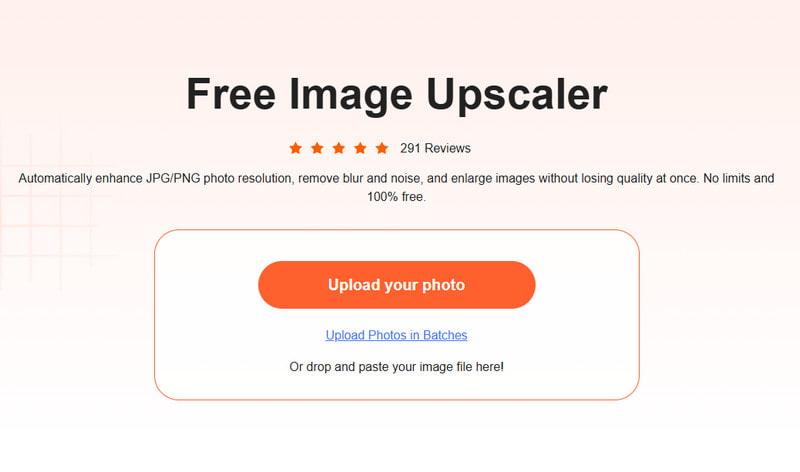
Krok 3. Poczekaj kilka sekund, a wynik procesu wkrótce się pojawi. Możesz je porównać i sprawdzić szczegóły za pomocą lupy, najeżdżając kursorem na obraz.
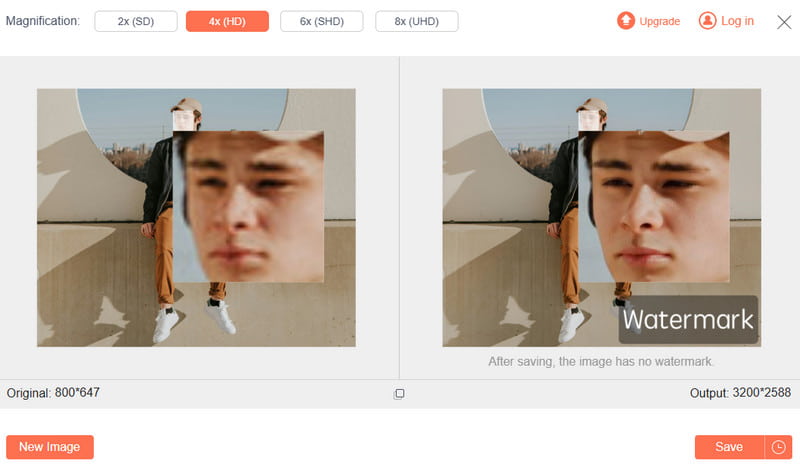
Krok 4. Jeśli chcesz powiększyć plik obrazu, możesz wybrać preferowany rozmiar z PowiększenieMożna go powiększyć maksymalnie 8-krotnie bez utraty jakości.
Krok 5. Jeśli jesteś zadowolony z efektów obrazu, możesz kliknąć Zapisz przycisk umożliwiający pobranie wyostrzonego obrazu.
Uczyń swój obraz wyraźniejszym online dzięki Adobe Express
Adobe Express to popularny edytor online oferujący darmową edycję obrazów, filmów i dokumentów. Umożliwia tworzenie wysokiej jakości treści, konwersję formatów, stosowanie efektów i wiele więcej w internecie i na urządzeniach mobilnych. Możesz go uruchomić i wykonać poniższe kroki, aby zredukować rozmycie. Zanim zaczniesz, pamiętaj, że wymaga zalogowania.
Krok 1. Po uzyskaniu dostępu do narzędzia Adobe Express Unblur możesz kliknąć przycisk Uzyskaj darmowy plan przycisk teraz, aby przejść dalej. Musisz zalogować się do Adobe Express za pomocą konta Google, Facebook, Apple, e-mail lub Adobe.
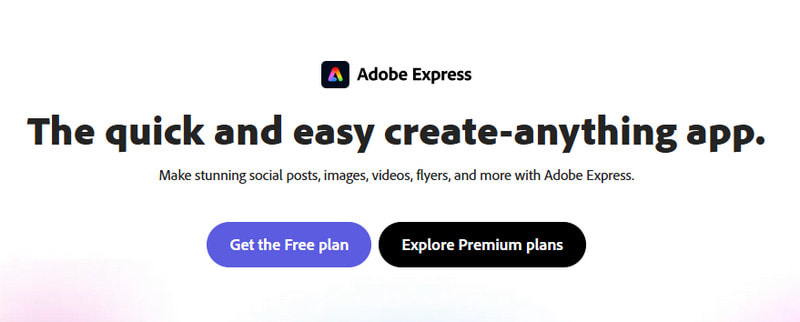
Krok 2. Adobe Express poprowadzi Cię do swojej głównej strony do edycji zdjęć. Gdy tam dotrzesz, możesz kliknąć przycisk Prześlij zdjęcie przycisk, aby dodać plik obrazu.

Krok 3. Kliknij swoje zdjęcie, aby wyświetlić więcej opcji edycji obrazu. Możesz włączyć funkcję Ulepszenia i korzystać z niej Naostrzyć dźwignię, aby wydobyć więcej szczegółów. Podczas tego kroku możesz dostosować Kontrast, Nasycenie, Podświetlenie i inne, aby zoptymalizować obraz. Zostanie wyświetlony podgląd w czasie rzeczywistym rezultatu usuwania rozmycia obrazu.

Rozmyj zdjęcia online w edytorze zdjęć PicWish
Edytor zdjęć PicWish może pomóc usunąć rozmycie pliku obrazu bezpośrednio w przeglądarce internetowej. Usuwa rozmyte i poprawia piksele, rozmyte, uszkodzone lub nieostre obrazy. Dzięki zastosowaniu zaawansowanego ulepszania twarzy AI może naprawić rozmytą twarz i szybko uzyskać dokładniejsze zdjęcie. Oprócz narzędzia online, PicWish oferuje również wersję komputerową, w której możesz edytować do 100 zdjęć jednocześnie i zmniejszyć rozmycie.
Krok 1. Po otwarciu PicWish Usuń rozmycie obrazu Strona portretowa, kliknij Zacznij już teraz za darmo Kliknij przycisk, aby dodać zdjęcie. Obsługiwanych jest wiele często używanych formatów obrazów, takich jak JPG, JPEG, PNG, TIFF i inne.
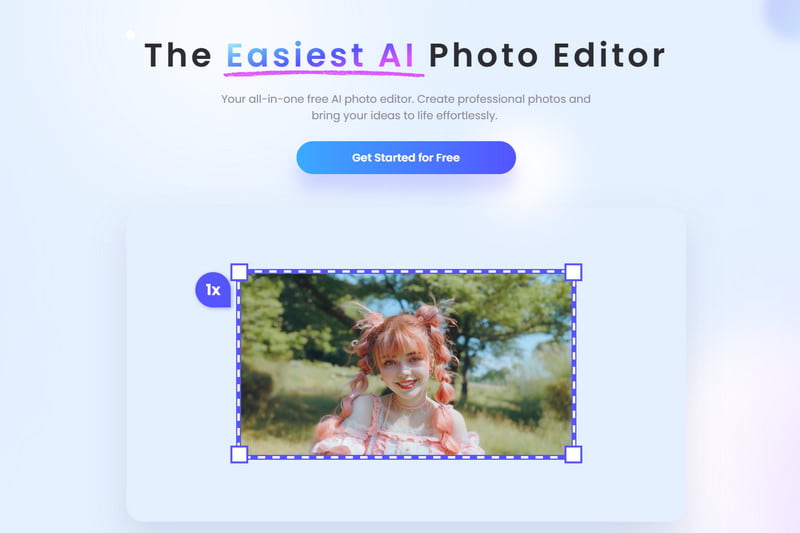
Krok 2. PicWish automatycznie odblokuje twoje zdjęcie po przesłaniu. Możesz sprawdzić efekt usuwania rozmycia obrazu i kliknąć przycisk Do pobrania przycisk, aby go zapisać. Aby kontynuować pobieranie, musisz zalogować się na swoje konto.

Część 2: Jak usunąć rozmycie obrazu w Photoshopie
Adobe Photoshop to jeden z najbardziej znanych edytorów obrazów, który może pomóc w obsłudze prawie wszystkich zadań związanych z edycją obrazów. Rzeczywiście, ma funkcje, które pomogą ci usunąć rozmycie pliku obrazu i poprawić jego jakość. Adobe umożliwia pobranie programu Photoshop i bezpłatne korzystanie ze wszystkich jego funkcji przez siedem dni. Korzystając z programu Photoshop, możesz wykonać poniższe czynności, aby uzyskać wyraźniejszy obraz z pikselami.
Korzystanie z funkcji Inteligentne wyostrzanie w celu usunięcia rozmycia obrazu
Krok 1. Otwórz program Photoshop i dodaj do niego rozmyte zdjęcie. Przed debugowaniem obrazu należy kliknąć prawym przyciskiem myszy warstwę zawierającą obraz po prawej stronie i wybrać opcję Konwertuj na inteligentny obiekt opcja. Może to spowodować, że rozmyty obraz stanie się edytowalnym plikiem obrazu.

Krok 2. Aby uzyskać dostęp do funkcji Inteligentne wyostrzanie, należy kliknąć przycisk Filtruj menu, przejdź do Naostrzyć opcję, a następnie wybierz Inteligentne wyostrzenie. Spowoduje to wyświetlenie wyskakującego okienka.

Krok 3. Kliknij Naostrzyć kartę, aby uzyskać dwie opcje usuwania rozmycia obrazu. Możesz dostosować wartości Amount i Radius, aby kontrolować efekt wyostrzania obrazu.

Używanie maski wyostrzającej, aby obraz był wyraźniejszy
Krok 1. Zaimportuj rozmyty lub pikselowany obraz do programu Photoshop i przekształć go w inteligentny obiekt w taki sam sposób, jak powyżej.

Krok 2. Kliknij Filtruj menu na górze, wybierz Naostrzyć z listy rozwijanej, a następnie przejdź do Maska wyostrzająca. Teraz masz trzy opcje, dzięki którym Twój obraz będzie wyraźniejszy w wyskakującym oknie. Możesz swobodnie przeciągać suwaki Ilość, Promień i Próg, aby usunąć rozmycie obrazu.

Część 3: Jak usunąć rozmycie obrazu na iPhonie/Androidzie
Jeśli chcesz usunąć rozmycie ze zdjęcia na swoim przenośnym urządzeniu z systemem iOS lub Android, możesz najpierw spróbować skorzystać z wbudowanej funkcji wyostrzania w urządzeniu. ZDJĘCIA aplikacja lub Zdjęcia GoogleJeśli nie jesteś zadowolony z efektu usuwania rozmycia obrazu, możesz skorzystać z aplikacji do edycji obrazów innych firm. App Store oraz Google play Sklep. Tutaj bierzemy popularne Edytor zdjęć i wideo Lightroom aplikacja jako przykład pokazujący, jak usunąć rozmazane zdjęcie na iPhonie i Androidzie.
Krok 1. Szukaj dla Edytor zdjęć i wideo Lightroom Pobierz aplikację i zainstaluj ją bezpłatnie na swoim telefonie. Otwórz ją i zaloguj się na swoje konto. Dostęp do wszystkich jej funkcji i korzystanie z nich jest możliwe po wykupieniu subskrypcji Adobe. Zezwól aplikacji na dostęp do niewyraźnego zdjęcia. Następnie możesz dotknąć Dodaj zdjęcia przycisk, aby załadować plik obrazu, który chcesz usunąć rozmycie.
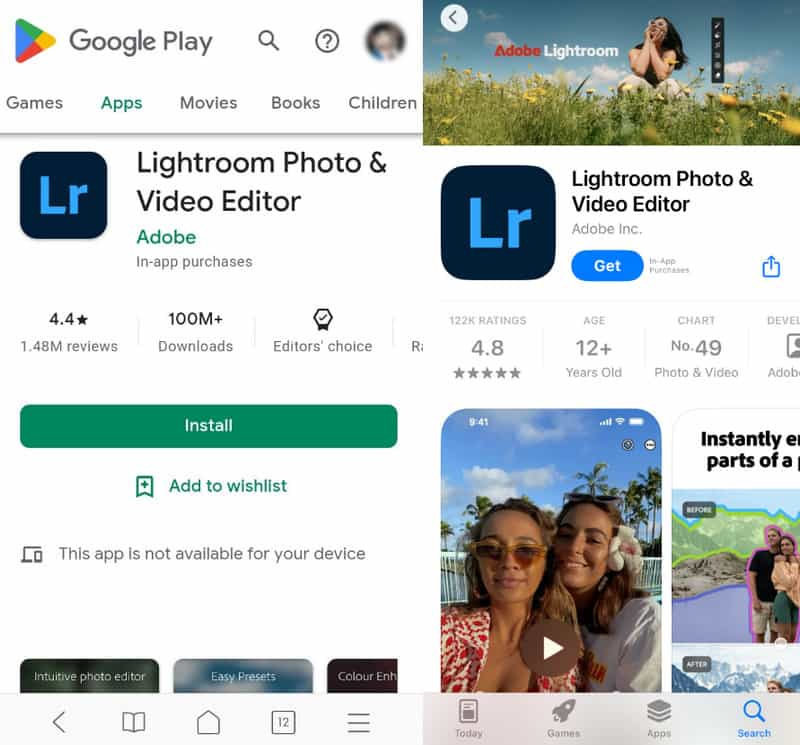
Krok 2. Stuknij w Szczegół aby wyświetlić więcej opcji edycji, takich jak Wyostrzanie, Promień, Szczegóły, Maskowanie i inne. Możesz przenieść Ostrzenie paska, aby dostosować efekt wyostrzania i usunąć rozmycie. Na tym etapie możesz dostosować inne opcje, aby lepiej zdefiniować swój obraz.
Krok 3. Ta aplikacja Lightroom oferuje również klarowność funkcja w Dodawanie efektów aby pomóc Ci usunąć rozmycie pliku obrazu. Poza tym jest wyposażony w inne przydatne funkcje optymalizujące obraz i poprawiające jego jakość.

Możesz użyć aplikacji Lightroom Photo & Video Editor, aby rozmycie obrazów na iPhonie, iPadzie i telefonach z Androidem. Możesz także wybrać inną aplikację do wyostrzania obrazu, taką jak PhotoDirector lub Snapseed, aby Twoje zdjęcia były wyraźniejsze.
Porady:
Jak szybko usunąć rozmycie zdjęcia na iPhonie?
Jak wspomniano powyżej, iPhone ma wiele powszechnie używanych funkcji edycji ZDJĘCIA Aplikacja. Wśród nich znajdziesz opcję Ostrość, która pozwala szybko poprawić ostrość zdjęcia na iPhonie. Możesz otworzyć rozmazane zdjęcie w aplikacji Zdjęcia, stuknąć Edycja, a następnie przeciągnąć pasek Ostrość w prawo, aby je wyostrzyć.
Czy mogę wyostrzyć rozmazane zdjęcie za pomocą Zdjęć Google?
Jeśli przechowujesz rozmyte zdjęcie w aplikacji Zdjęcia Google, możesz użyć wbudowanego narzędzia Wyostrzanie, aby je usunąć. Możesz otworzyć rozmazany obraz, stuknąć przycisk Edytuj, wybrać opcję Dopasuj, aby wyświetlić różne opcje regulacji, a następnie przesunąć je w lewo, aby zlokalizować funkcję Wyostrzanie. Możesz go użyć do łatwego wyostrzenia rozmytego zdjęcia.
Podsumowanie
W rozmazanym zdjęciu zazwyczaj brakuje wielu informacji. Może to być trudne do zrozumienia. usunąć rozmycie obrazuDobrą wiadomością jest to, że na rynku dostępnych jest wiele edytorów obrazu i programów do ostrzenia, które pomogą Ci uzyskać wyraźniejsze zdjęcie. W tym poście poznasz pięć metod usuwania rozmyć i… zdjęcia depikselowane.
Powiązane artykuły
Jeśli chcesz usunąć ze zdjęć znaki wodne, np. nieaktualne logo, niechciane daty lub naklejki, w tym samouczku znajdziesz 3 sposoby, jak to zrobić.
Co to jest odszumianie obrazu i jak to zrobić? Nie martw się, wszystkie odpowiedzi, których potrzebujesz, znajdują się w tym poście, który zawiera dokładny przewodnik.
Tutaj identyfikujemy najłatwiejsze sposoby na wyostrzenie rozmytego obrazu online i pokazujemy, jak używać tych aplikacji do ulepszania zdjęć.
Jako niezbędną umiejętność przedstawiamy najłatwiejsze sposoby retuszowania zdjęć za pomocą technologii AI, a także konkretne instrukcje.

